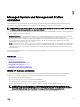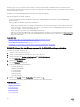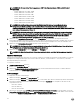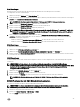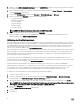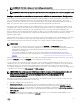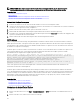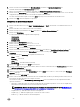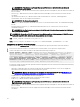Users Guide
3. Klicken Sie mit der rechten Maustaste auf Bereichsoptionen und wählen Sie Optionen kongurieren aus.
Daraufhin wird das Dialogfeld Bereichsoptionen angezeigt.
4. Führen Sie einen Bildlauf nach unten durch, und wählen Sie 043 Anbieterspezische Informationen aus.
5. Klicken Sie im Feld Dateneintrag auf eine beliebige Stelle im Bereich ASCII, und geben Sie die IP-Adresse des Servers mit dem
freigegebenen Speicherort an, an dem sich die XML-Kongurationsdatei bendet.
Der Wert wird während der Eingabe sowohl unter ASCII angezeigt, als auch im Binärcode auf der linken Seite.
6. Klicken Sie auf OK, um die Konguration zu speichern.
Kongurieren der Option 60 unter Windows
So kongurieren Sie die Option 60 unter Windows:
1. Gehen Sie auf dem DHCP-Server auf Start → Administrationstools → DHCP, um die DHCP-Serveradministrationstools zu
önen.
2. Gehen Sie auf den Server, und erweitern Sie die Servereinträge.
3. Klicken Sie mit der rechten Maustaste auf IPv4, und wählen Sie Anbieter-Klassen denieren aus.
4. Klicken Sie auf Hinzufügen.
Es wird ein Dialogfeld mit den folgenden Feldern angezeigt:
• Anzeigename:
• Beschreibung:
• ID: Binär: ASCII:
5. Geben Sie im Feld Anzeigename: iDRAC ein.
6. Geben Sie im Feld Beschreibung: Anbieterklasse ein.
7. Klicken Sie in den Abschnitt ASCII:, und geben Sie iDRAC ein.
8. Klicken Sie auf OK und anschließend auf Schließen.
9. Klicken Sie im DHCP-Fenster mit der rechten Maustaste auf IPv4, und wählen Sie Vordenierte Optionen festlegen aus.
10. Wählen Sie aus dem Dropdown-Menü Optionsklasse die (in Schritt 4 erstellte) Option iDRAC aus, und klicken Sie auf
Hinzufügen.
11. Geben Sie im Dialogfeld Optionstyp die folgenden Informationen ein:
• Name – iDRAC
• Datentyp – Zeichenfolge
• Code – 060
• Beschreibung – Dell Anbieterklassen-Kennung
12. Klicken Sie auf OK, um zum Fenster DHCP zurückzukehren.
13. Erweitern Sie alle Einträge unter dem Servernamen, klicken Sie mit der rechten Maustaste auf Bereichsoptionen, und wählen
Sie Optionen kongurieren aus.
14. Klicken Sie auf die Registerkarte Erweitert.
15. Wählen Sie aus dem Dropdown-Menü Anbieterklasse die Option iDRAC aus. Es wird 060 iDRAC in der Spalte Verfügbare
Optionen angezeigt.
16. Wählen Sie die Option 060 iDRAC aus.
17. Geben Sie die Zeichenfolge ein, die (zusammen mit einer Standard-DHCP-IP-Adresse) an iDRAC gesendet werden muss. Die
Zeichenfolge ermöglicht den Import der richtigen SCP-Datei.
Verwenden Sie für die Option DATEN-Eintrag, Zeichenfolge-Wert einen Text-Parameter mit den folgenden Buchstaben-
Optionen und Werten:
• Dateiname (-f) Gibt den Namen der exportierten XML-Datei des Kongurationsprols des Servers an. Die Angabe dieses
Dateinamens ist bei der iDRAC-Version 2.20.20.20 oder höher optional.
ANMERKUNG: Weitere Informationen zu den Richtlinien von Dateinamen nden Sie unter Kongurieren von
Servern und Serverkomponenten mithilfe der automatischen Konguration.
• Freigabename (-n) – Gibt den Namen der Netzwerkfreigabe an.
• FreigabeTyp (-s) – Gibt den Freigabetyp an. 0 steht für NFS und 2 für CIFS.
• IPAdresse (-i) – Gibt die IP-Adresse der Dateifreigabe an.
49